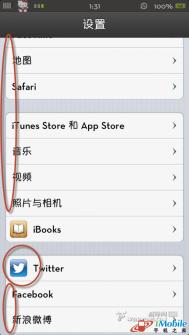iphone 6.x系统设置小图标替换教程
iphone手机只要你已成功越狱,设置界面的小图标就可以纯手动替换,而且不用换主题的,无需删除任何文件,无需解包,做点无伤大雅的文本改动即可,下面看看高人是如何做到的吧!
此方法连替换都算不上,连系统的图标都不会动,只动了个文本文件,要恢复自带图标只要补回5个字母即可,纯粹系统自身行为,跟wb无半毛钱关系,建议你卸掉wb以印证,换一个图标只要改5个字母

首先此方法要用到iTools或iFile(只需修改一次,一劳永逸),连上手机后,进入此文件夹/Applications/Preferences.app(等于/Applications/Settings),双击打开Settings.plist文件,搜索图标关键字,如下图操作

图标关键字(找到离关键字最近一行的,或者说同组的iconCache,改成icon,然后根据iconCache下面一行的字段命名图标文件,关键字是让你搜索用的,不是用来命名的):
飞行模式:Settings-Air
wifi:WiFi
蓝牙:BluetoothSettings
个人热点:PersonalHotspot
Vρ∩:无需更改,自动使用/System/Library/PreferenceBundles/Vρ∩Preferences.bundle目录下的icon@2x.png
,请自行替换
勿扰模式:无需更改,自动使用当前目录下的dnd@2x.png
,请自行替换
运营商:Carrier
蜂窝网络(我的V版不是显示在这个位置的):SettingsNetworkController
通知:BulletinBoardController
通用:GeneralController
声音:SoundsPrefController
亮度与q1an9纸:Wallpaper
相册?(V版这个地方没):PictureFrameSettings
隐私:PrivacyController
iCloud:AccountSettings/AppleAccountSettings
邮件、通讯录、日历:AccountSettingsUI
备忘录:NotesSettings
提醒事项:RemindersSettings
电话:MobilePhoneSettings
信息:SMSPreferences
Facetime:ConferenceRegistrationSettings
地图:MapsSettings
Safari:MobileSafariSettings
iTunes Store和App Store:MobileStoreSettings
音乐:MusicSettings
视频:VideoSettings
扬声器(我的V版没):SpeakersPrefController
照片与相机:MobileSlideShowSettings
报刊杂志:NewsstandSettings
Twitter:TwitterSettings
Facebook:FacebookSettings
新浪微博:WeiboSettings
设置 - 隐私内小图标,方法同上,但修改对象为Privacy.plist文件,以下为查找关键字(大部份无需改,直接使用当前目录的对应图标)
定位服务:Location
通讯录:Contacts
日历:Calendar
提醒事项:Reminders
照片:Photos
蓝牙共享:Bluetooth
Twitter:Twitter
Facebook:FacebookSettings
新浪微博:Weibo
设置 - iCloud内小图标,直接替换/System/Library/PrivateFrameworks/AccountSettingsUI.framework下的以下文件(尺寸58x58)
邮件:com.apple.Dataclass.Mail@2x
通讯录:com.apple.Dataclass.Contacts@2x
日历:com.apple.Dataclass.Calendars@2x
(本文来源于图老师网站,更多请访问http://m.tulaoshi.com/isyjq/)提醒事项:com.apple.Dataclass.Reminders@2x
Safari:com.apple.Dataclass.Bookma(m.tulaoshi.com)rks@2x
备忘录:com.apple.Dataclass.Notes@2x
Passbook:com.apple.Dataclass.Shoebox@2x
照片流:com.apple.Dataclass.MediaStream@2x
查找我的iPhone:com.apple.Dataclass.DeviceLocator@2x
文稿与数据: 这个比较特殊,完整路径为/System/Library/PreferenceBundles/AccountSettings/AppleAccountSettings.bundle/documents@2x
设置 - 壁纸缩略图
系统壁纸(110x110): /Library/Wallpaper/iPhone/poster.thumbnail@2x~iphone
照片图库(110x110): /System/Library/PrivateFrameworks/PhotoLibraryServices.framework/PLLibrary@2x
以上替换后需注销生效;
本质阐述:其实就是更改系统定位图标的方法,系统默认是从iconCache.artwork里提取,从名字来看,应该是个缓存类的文件(可能为了加快读取速度而不用到各目录去提取,又或为避免程序误删后找不到图标的问题),通过修改绕过此文件而直接指向你指定的图标,故图标名称及路径完全可以自己定 (plist里相应改),为求解说方便就不再累赘了。
延伸技巧:如果你想隐藏某一设置项目,如信息,只要将其isController下面的改成,信息设置就在设置面板里完全消失了,要改回来,逆操作即可
iPhone6.1.3更新了什么
iPhone6.1.3更新内容有哪些?值得升级吗?
要说到这个的话,我们需要提醒的是IOS6.1.3系统是只是针对手机的外人在不解锁的情况下就可以接听电话的漏洞,虽然修补了,但是还是有一定的漏洞存在的,并不是很完善的。再有的就是m.tulaoshi.com日本地图的更新。只是tuLaoShi.com这两样了,如果你觉得没有必要的话,就不要更新了,图老师小编的意见是不要升级了吧。
iPhone锁屏界面也能开启飞行模式
iPhone锁屏界面也能开启飞行模式,很多人想使用飞行模式,必须要进入到设置里面才行,而有了今天这一款插件,让你在锁屏界面也可以快速的开启飞行模式。
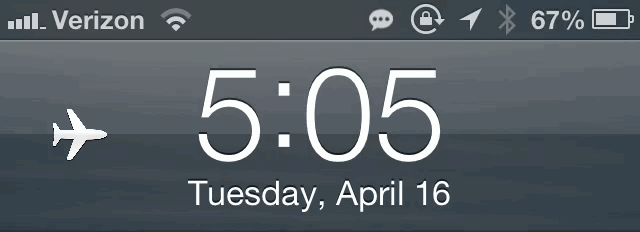
免费源址:Cydia自带源址BigBoss
免费下载:在Cydia里搜索安装「LockScreenAirplaneMod」
如果你用过 Cydia 插件 Torch(在锁屏界面快速打开或关闭闪光灯),你会对插件 LockScreenAirplaneMod 感到特别熟悉。LockScreenAirplaneMode 充分借鉴了 Torch 的设计风格,为我们在锁屏界面添加了一个快速打开或关闭飞行模式的按钮。
LockScreenAirplaneMod 设置
(本文来源于图老师网站,更多请访问http://m.tulaoshi.com/isyjq/)LockScreenAirplaneMode没有任何设置或图标,安装即用。
LockScreenAirplaneMode 使用
安装 LockScreenAirplaneMode 后,在锁屏界面的时间显示区域左侧就会出现一个飞机图标,点击即可快速进入飞行模式啦。同理,再点击一下则可退出飞行模式。